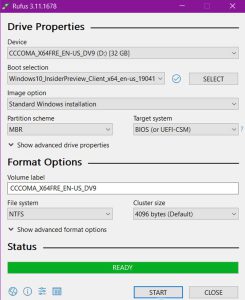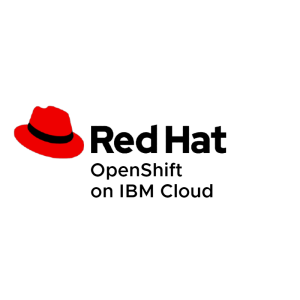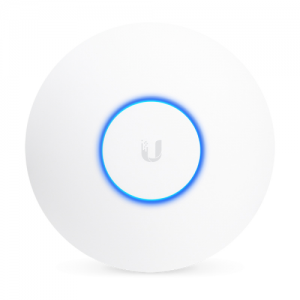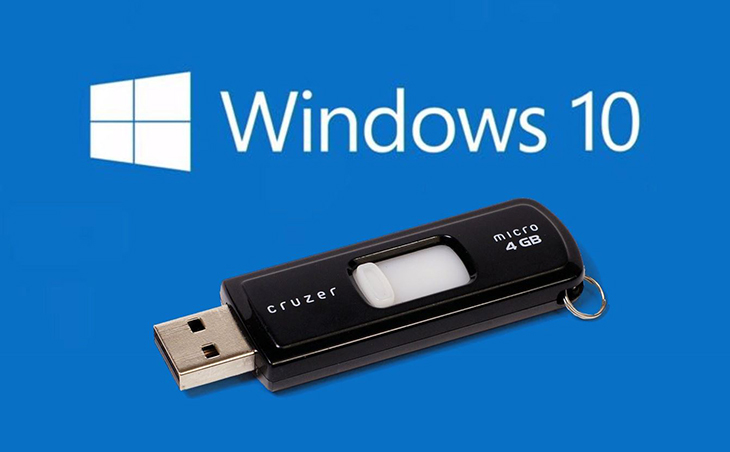IT SYSTEMS xin hướng dẫn các bạn tạo USB BOOT để cài Win 10 & Win 11.
Nội dung chính
Bước 1: Mở Rufus, thiết lập thông số tạo USB boot
Tại giao diện của Rufus, mục Device > Chọn USB của mình. Trong Boot selection > Chọn Disk or ISO image > Nhấn SELECT để duyệt và chọn file ISO.
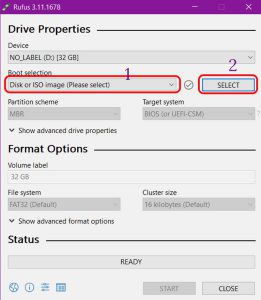
Nếu bạn chưa biết cách vào Menu Boot trên laptop Asus cũng như các dòng laptop hiện nay, bạn có thể xem thêm hướng dẫn: Vào Boot Asus.
Trong Image option, chọn Standard Windows installation > Trong Partition scheme thì chọn MBR hoặc GPT tùy thuộc máy của bạn hỗ trợ BIOS hay UEFI. Mục File System, hãy để là NTFS > Nhấn Start để bắt đầu.
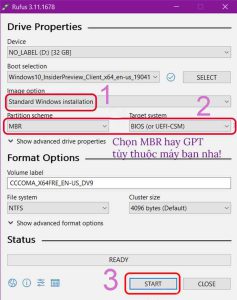
– Bước 2: Xác nhận xóa dữ liệu cũ trên USB
Hộp thoại cảnh báo USB sẽ format, nếu bạn có dữ liệu quan trọng thì hãy copy vào máy tính trước. Nếu không, hãy bấm OK để tiếp tục.
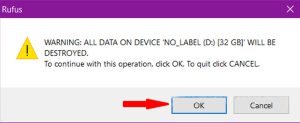
– Bước 3: Quá trình tạo USB cài Windows sẽ diễn ra
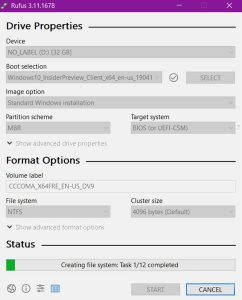
– Bước 4: Hoàn tất quá trình tạo USB boot
Khi chương trình hiện nút Ready tức là đã xong, hãy nhấn Close để kết thúc quá trình cài đặt. Bây giờ, các bạn có thể tiến hành sử dụng USB của mình được rồi.